웹디자인 강의
Photoshop (5)브러쉬를 이용한 '다이나믹(?)동심원' 만들기!
2004.03.22 00:21
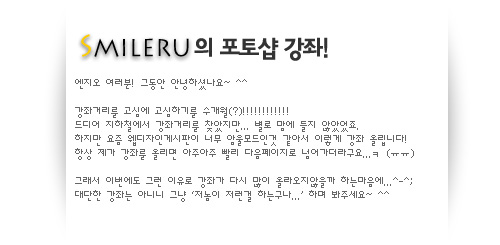
뭐 이번강좌는 웹디자인게시판 활성 차원에서 올리는 강좌이니 잘 봐주세요~(?)
매트릭스 강좌때야 제 스스로 자신있다고 하고 들어갔지만 이번엔 멋진건 아니고...
그래서! 응용작을 좀 설명하겠으니 역시 잘 봐주세요~~ ^^
아... 강좌에 앞서... 이번강좌는 HP광고를 보고 떠오른 것이랍니다. ^^ 지하철 광고인데, 인터넷에 찾아보니 그 광고가 없네요..ㅠㅠ 같이 올리고 싶었는데... 흣...
브러쉬강좌... 항상강조하지만 랜덤한 효과를 위해서 입니다. 다들 아시죠? ㅋ
아무튼 이번강좌도 시이~ 작!
①새로운 창을 열고 Foreground Color와 Background를 한 색깔로 선택해줍니다.
오른쪽 맨위에 있는 명도, 채도가 높은 색이 좋지만... 항상 그래왔듯이... 마음대로인거 아시죠? ^^
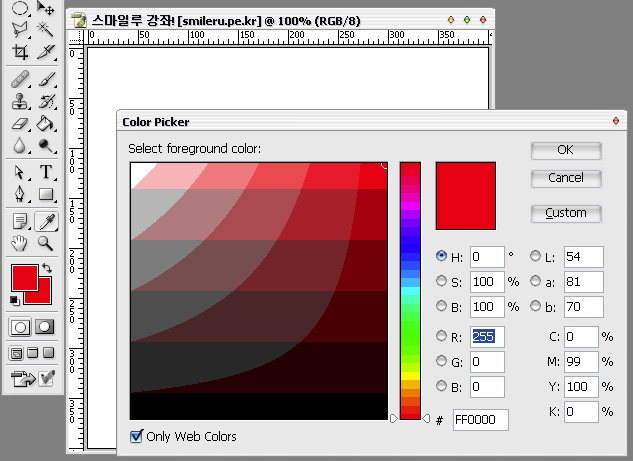
②그리고 브러쉬를 이렇게 설정해줍니다!! ^^ 원형브러쉬를 선택해주시구요~~
※아참! 크기변경에 있어서 최소크기변경(Minimum Diameter)를 좀 올려주셔도 됩니다.
동심원을 만들때 너무 작은 원이 만들어지면 좀 이상하기도 하거든요...
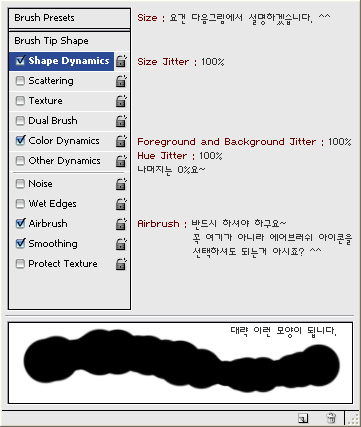
③1.그다음!! 꾹~~~~~ 눌러주는거죠... Airbrush옵션이 있기때문에 색깔과 사이즈가 바뀌면서 원이 마구마구 생길껍니다. 적당히 원하는 모양이 나올때까지 눌러주세요~
2.하지만 크기가 정해져 있으니 좀 그렇죠? 캔버스에 브러쉬를 선택한 상태로 마우스 오른쪽 버튼을 누르면 사이즈를 변경할수 있습니다. 바꿔가면서 만들어 보세요~
(심심할때 그냥 막 색이 바뀌는걸 보는것도 은근히 재미있어요...........-_-;)
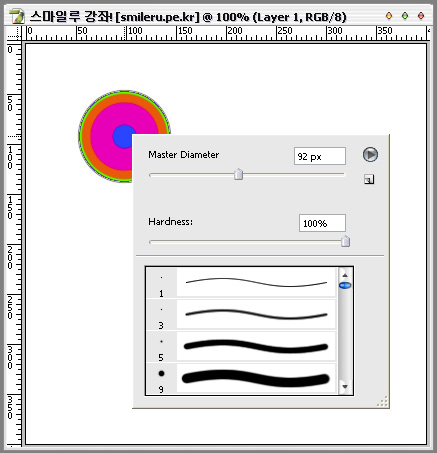
④1.이제 그냥 마구마구 만들어 주는겁니다~~ 꾹꾹꾹.... 사실 그럼 끝이죠...;;;
2.레이어를 바꿔가면서 만든뒤 블렌딩옵션을 Darken이나,Exclusion을 해주는것도 좋습니다. ^^
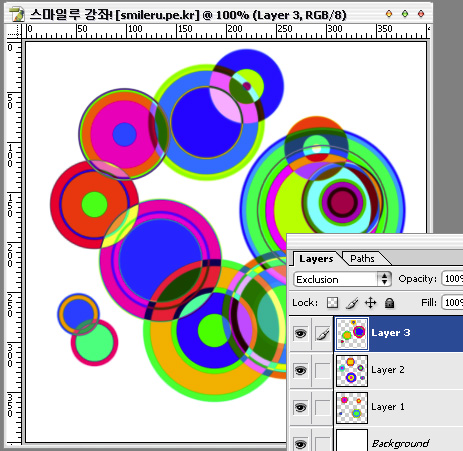
⑤1.실질적인 강좌는 이제 끝입니다. 좀 응용을 해볼까요? 이렇게 가운데가 비어 있는 브러쉬를 만들어 줍니다. 있으시다면 선택해주시구요.
2.그런다음에 아까처럼 해주는거죠~~~ 여러다각형으로 만들어 보는것도 재미있답니다~-_-;
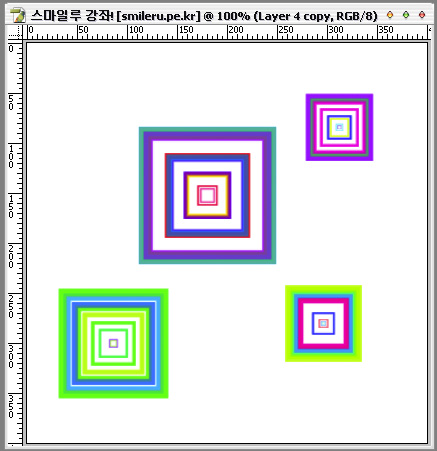
⑥이건 바로 전 강좌였던 '포토샵CS 예찬강좌(?)'를 응용한것입니다. 그때 Path를 이용한 Type에 대해 설명했었죠?

이궁...좀 오버했군요...;;;
이번엔 강좌가 별 내용이 없네요.... 꼭 원이나, 다각형이 아닌, 다른 그림같은걸로 해도 괜찮구요~
브러쉬를 잘 설정하면, 예전에 많이 나왔던 강좌인 'KTF광고, Have a good time'을 만들수도 있죠. ^^
Angle조절도 하고... 무궁무진하답니다~~~ ^^
유용하게 사용하셔요~~~~
댓글 6
-
▶◀그냥이렇게。
2004.03.22 22:08
이건 또 무슨 효과인지... 멋지네요... -
Smileru
2004.03.22 23:27
^^ 윗분들 감사요~~~ ^^ -
아케
2004.03.23 19:42
이토준지의 소용돌이를 보는 것 같아요-_-;; -
차우
2004.03.22 01:59
오오~ 굿입니다.. 새로운 사실을 알았군요 ^^ -
어린꿈
2004.03.26 09:25
저기요. 초보가 할려면 어떻게 배워야 되나요? -
Smileru
2004.03.26 23:02
아.... 어떤것이 궁금하시나요??? ^^;; 제 홈페이지에 질문해주셔요~~